
Aprende en Comunidad
Avalados por :





¡Acceso SAP S/4HANA desde $100!
Acceso a SAPComo conectar-se ao Ultralite a partir do Sybase Central e resolver erros de driver de banco de dados
- Creado 01/03/2024
- Modificado 01/03/2024
- 64 Vistas
Em primeiro lugar, créditos para Jan da SAP por me ajudar com isso. Pensei que valia a pena compartilhar com todos vocês. A partir do SUP 2.1.3, a Sybase cria um arquivo .udb em aplicativos nativos do iOS para manter os dados do servidor sincronizados sem fio. Na versão anterior era o SQLLite.
Normalmente, prefiro dar uma olhada no banco de dados local (chamado sandbox) para verificar se minhas consultas do aplicativo nativo estão funcionando. Foi fácil quando era SQLite, pois havia um navegador simples no sourceforge que qualquer um poderia baixar e usar. Ficou um pouco complicado quando a Sybase mudou de SQLite para Ultralite. Meu navegador SQLite existente não funcionava. Se você estiver enfrentando o mesmo problema, use esta técnica:
1. Cada instalação de servidor sem fio vem com o Sybase Central como ferramenta de edição de bancos de dados para todos os bancos de dados da Sybase. No entanto, cada banco de dados pode ser analisado por seu respectivo complemento dentro do Sybase Central. Normalmente, o complemento Ultralite está disponível na ferramenta. Então, primeiro encontre o Sybase Central: onde seu servidor sem fio está instalado
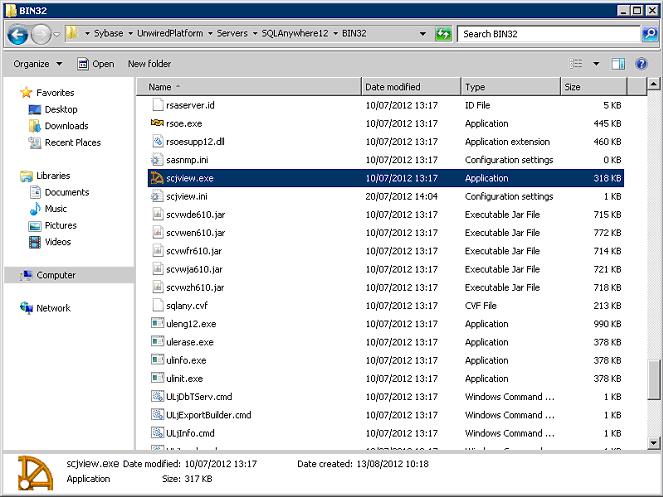
2. Em seguida, conecte-se ao complemento Ultralite a partir das conexões:
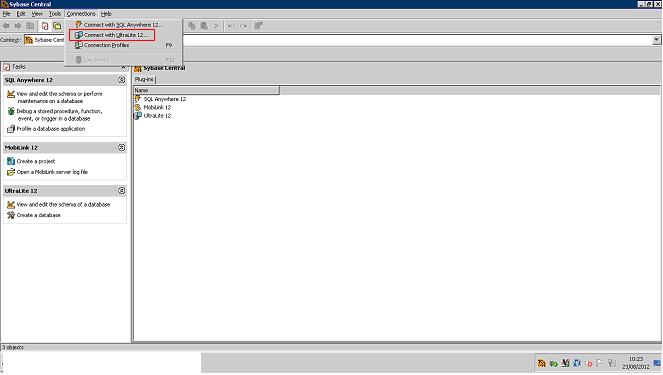
3. Especifique os parâmetros de conexão: Antes de fazer isso, baixe o arquivo .udb do seu dispositivo para o servidor. Você deve entender que se estiver usando a API de objetos cliente, a Sybase cria automaticamente o banco de dados com uma chave de criptografia quando necessário pelo cliente de mensagens. No entanto, pelo que sei, você não pode obter a chave de criptografia. Então, criei manualmente o banco de dados usando métodos da API de objetos cliente e defini minha própria chave de criptografia. Aqui está um exemplo de uma chave
f0317df41d7807d005e37ef4034d7ce7a0780bceb8f760820c4e8417cd3ddb5104e03f38035e80dc00b713b0fd0f9eba
Os parâmetros de conexão são:
1. Nome de usuário (geralmente): dba
2. Senha: sql
3. O caminho para o arquivo UDB
4. Chave de criptografia
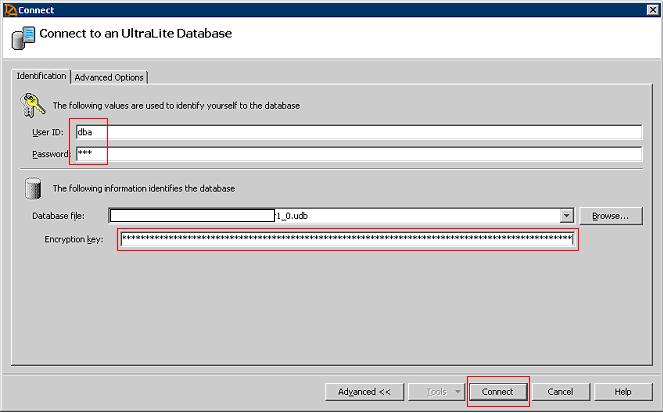
4. Ao se conectar com sucesso, você será levado ao navegador de banco de dados onde pode ver os bancos de dados criados em seu dispositivo iOS. Use SQL interativo clicando com o botão direito na tabela desejada para escrever consultas e analisar dados.
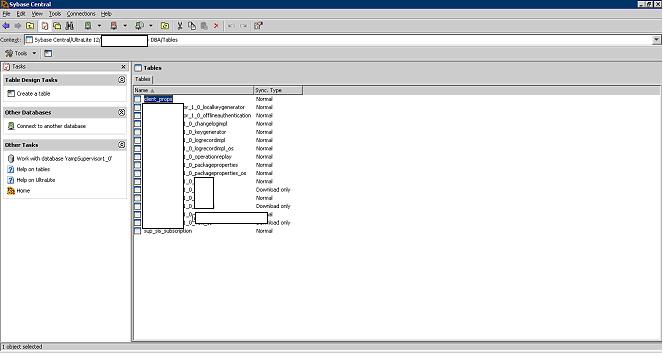
5. Isso é importante se você ENCONTRAR um erro: Se você receber um erro antes de se conectar dizendo "driver de banco de dados não encontrado ou não registrado", simplesmente faça o seguinte
1. A partir do prompt de comando em seu servidor, navegue até C:Windows\System32 e execute o comando regsvr32. O comando leva um argumento, especifique
C:\Sybase\UnwiredPlatform\Servers\SQLAnywhere12\BIN32\ulodbc12.dll. Isso registra o ulodbc12.dll no registro e o erro deve desaparecer.
![]()
Sin respuestas
 No hay respuestas para mostrar
Se el primero en responder
No hay respuestas para mostrar
Se el primero en responder
© 2026 Copyright. Todos los derechos reservados.
Desarrollado por Prime Institute

